みなさん、こんにちは。
ウォークマンから始まりMP3プレーヤーの登場によって、音楽は我々の生活により身近なものになりました。
かくいう私も、通勤・通学時にはiPhoneに好きな音楽(約5000曲)を入れて聞いています。
ところが、写真やアプリをいれていくとデータ量はどんどん増えていき、音楽データを入れる容量が少なくなっていきました。
そこで、音楽配信サービス『Spotify』を利用してみることにしました。
《概要》
- 【背景】
通勤・通学には必ず音楽を聞いている。気になる曲が出るたび購入していた。
そのため、どんどん曲数も増えiPhoneの容量を圧迫していた.
そんなとき、音楽配信サービス『Spotify』の無料会員を利用してみた。
無料にも関わらず非常に便利であったので報告。
- 【この記事の目的】
Spotifyの宣伝(私には1円も入らない...)
- 【内容】
Spotifyの問題点
Spotify(無料会員)上手な使い方
Spotifyとは、『世界最大手の音楽ストリーミングサービス』
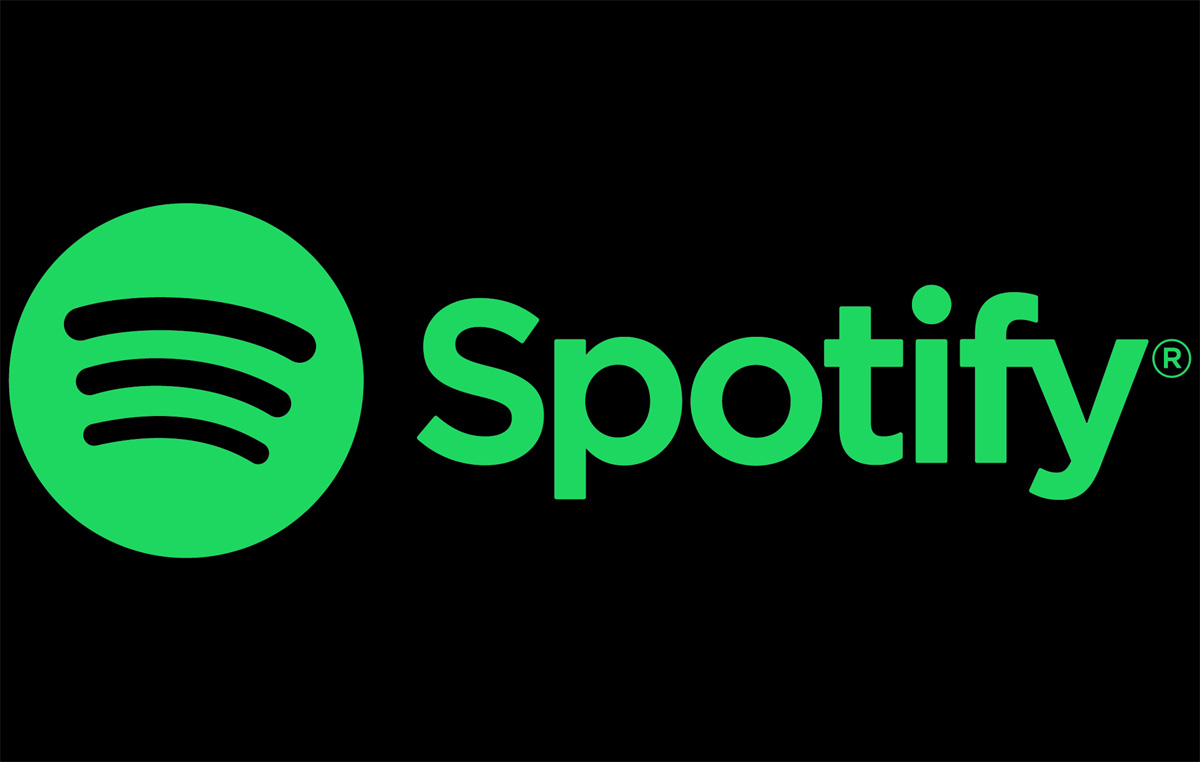
聞きたい音楽をネットからダウンロードして聞けるため、
- CDを借りたり、ネットからダウンロードするといった手間が必要がない
- CD代が必要なく、無料で使える
- 音楽データを入れるための容量が必要ない
といった特徴があります。
もくじ
Spotifyを使うにあたって心配だった点・実際はどうだったか

まず、私が音楽配信サービスを利用するにあたって心配だったことと
実際はどうだったかを挙げると...
- 月々のデータ量がすぐにオーバーしてしまうのでは...
【実際】→曲のデータ量は小さく、毎日2時間聞いていても、データ通信の制限量にはならなかった - ダウンロードするのに時間がかかり、しばらく待たないといけないのでは...
【実際】→通信状態の悪い場所(地下鉄・エレベーター)だと、曲はじめに待たされることはあった
Spotifyの欠点

では、実際に使ってみると(Spotifyの無料会員)、
- 次の曲にスキップできる回数が5回まで(それ以降は、30分待たないといけない)
- 曲の早送りができない
- 定期的にCMが入る
もちろん、有料会員(月額980円)になれば、上記の欠点は全てなくなり、iPhoneに音楽を入れて聞いているのと全く変わらなくなります。
※Spotifyと契約していないアーティストは聞けないですけど...(西野カナ etc)
しかし、無料会員のまま、好きな曲だけ聞く方法はないものかと考えていたら、それに近い方法がありました。
Spotifyを無料会員で上手に使う
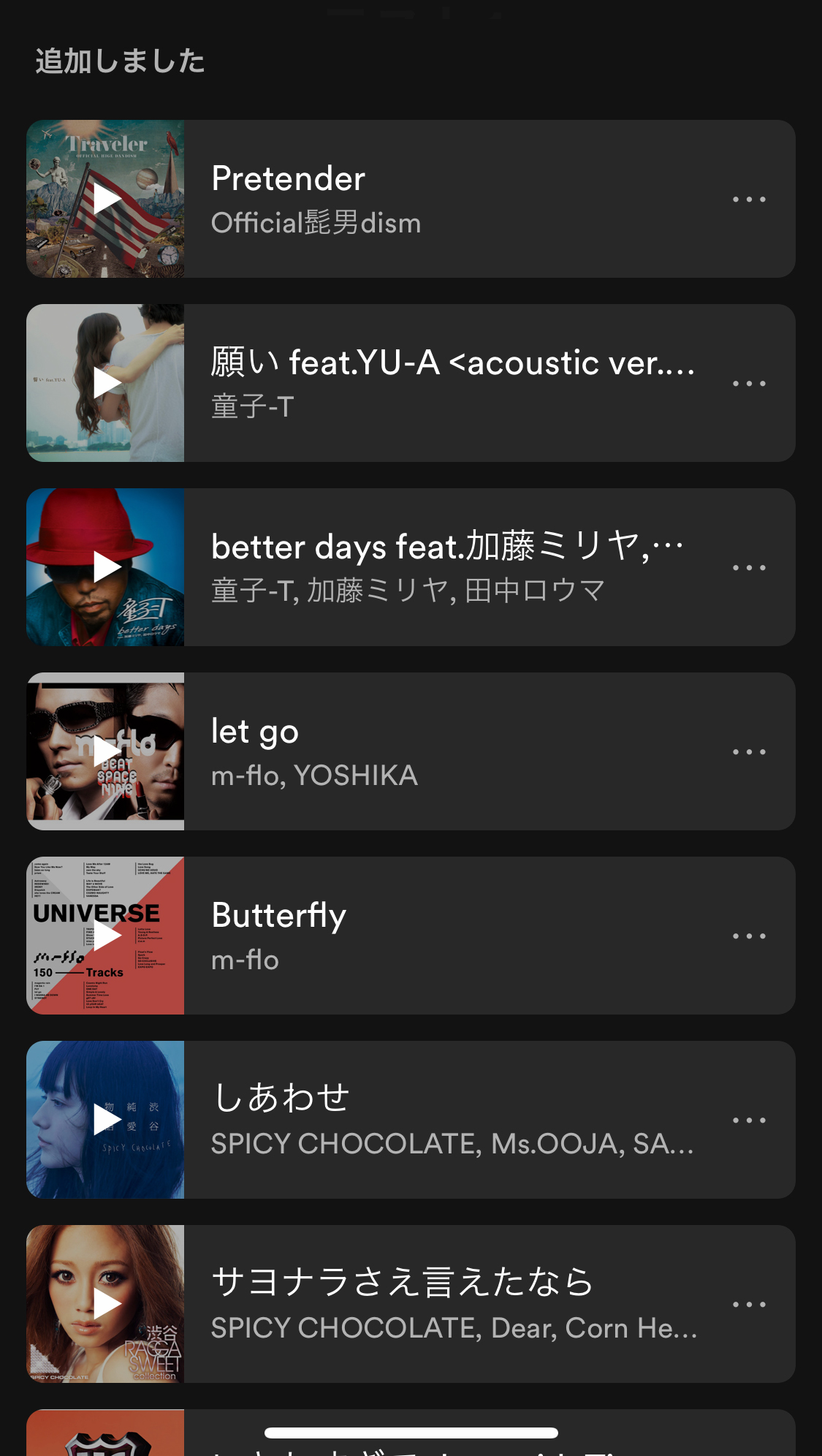
Spotifyを無料会員で自分の好きな曲だけを聞いていくためには...
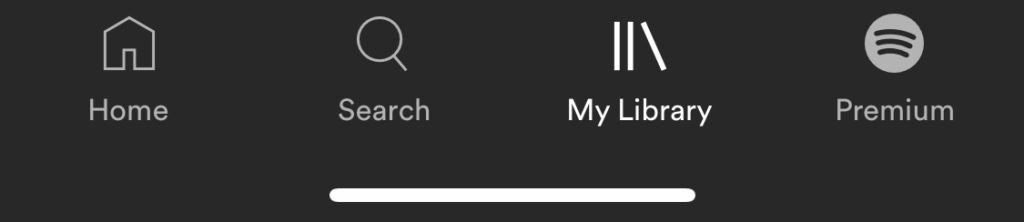
画面下部の「My Library」から「プレイリストを作成」を選択しましょう。
気に入った曲が再生されれば、そのまま聞く
しかし、スキップしたい曲が流れると...
Spotifyのプレイリストはシャッフル再生である。
一曲が終了すると、他のプレイリストの曲順が再びシャッフルされる。
違うなら、スキップ or 再びSTEP.1からやり直す。
(iPhoneだと起動しているアプリ一覧から上にスワイプすることで終了できます)
まとめ
プレイリストに入れていない曲も流れるので、たまに鬱陶しいこともあります。
ですが、通学・通勤に音楽をよく聞く人はぜひ使ってみてください。
追記 (2020/11/15)
私だけかもしれませんが、CMを強制終了(アプリを終了)させると、再起動させた後にプレイリストの再生ができなくなりました。
しばらくは、CMの強制終了は止めておいたほうがよいかもしれませんね。



